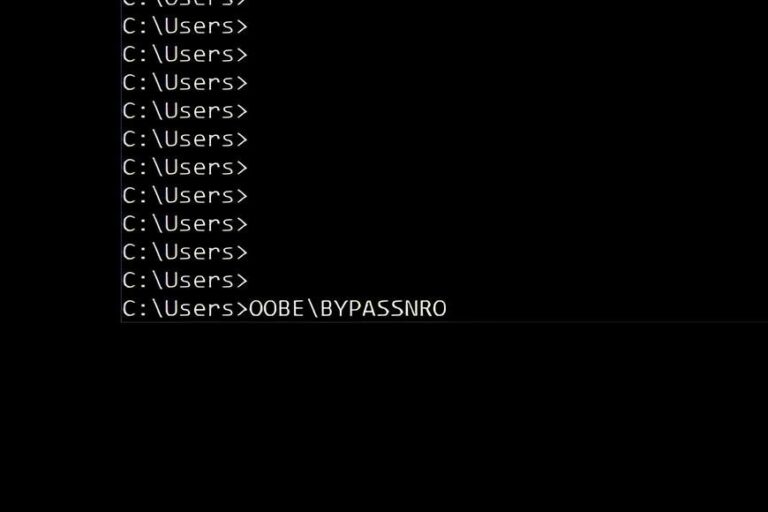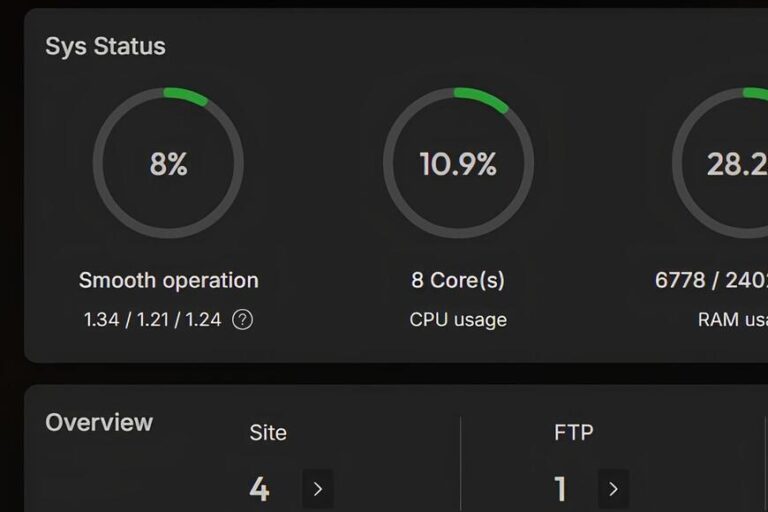Come Impostare un Indirizzo IP Statico o Dinamico da Terminale o Riga di Comando su Windows, Ubuntu e MacOS
In una rete, la configurazione dell’indirizzo IP può influenzare notevolmente il modo in cui i dispositivi comunicano tra loro. Mentre gli indirizzi IP dinamici (assegnati automaticamente dal router tramite DHCP) sono comodi e adatti per la maggior parte degli utenti, un indirizzo IP statico è spesso necessario in contesti come server locali, dispositivi di rete, o per garantire un accesso remoto stabile. Sapere come impostare un indirizzo IP statico o dinamico da terminale o riga di comando può tornare utile per amministratori di sistema, tecnici IT, o semplicemente utenti avanzati che desiderano maggiore controllo sulla propria rete.
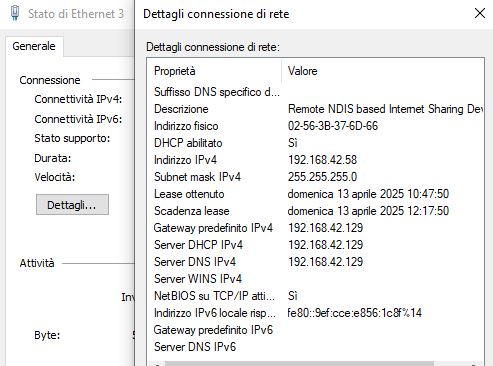
Windows – Prompt dei comandi (CMD o PowerShell)
IP Statico:
netsh interface ip set address name="Ethernet" static 192.168.1.100 255.255.255.0 192.168.1.1name="Ethernet": sostituire con il nome della propria interfaccia di rete.192.168.1.100: indirizzo IP desiderato.255.255.255.0: subnet mask.192.168.1.1: gateway.
IP Dinamico:
netsh interface ip set address name="Ethernet" source=dhcpUbuntu – Terminale (Bash)
Su Ubuntu moderno (da 18.04 in poi), si usa Netplan. Tuttavia, per modifiche temporanee o rapide, si può usare
nmclioip.
IP Statico (con nmcli):
nmcli con mod "Wired connection 1" ipv4.addresses 192.168.1.100/24nmcli con mod "Wired connection 1" ipv4.gateway 192.168.1.1
nmcli con mod "Wired connection 1" ipv4.method manual
nmcli con up "Wired connection 1"
IP Dinamico:
nmcli con mod "Wired connection 1" ipv4.method auto
nmcli con up "Wired connection 1"
In alternativa, con
ip(temporaneo, fino al riavvio):
sudo ip addr add 192.168.1.100/24 dev eth0sudo ip route add default via 192.168.1.1
macOS – Terminale
IP Statico:
sudo networksetup -setmanual "Ethernet" 192.168.1.100 255.255.255.0 192.168.1.1IP Dinamico:
sudo networksetup -setdhcp "Ethernet"Per conoscere il nome corretto dell’interfaccia:
networksetup -listallnetworkservicesOra sai come impostare un indirizzo IP statico o dinamico da terminale o riga di comando su Windows, Ubuntu e macOS. Questa abilità è fondamentale in contesti di configurazione avanzata, troubleshooting di rete o ambienti professionali. Ricorda che l’uso improprio di IP statici può creare conflitti, quindi usali con attenzione e documentazione alla mano!
Di seguito degli Script per ogni sistema operativo che imposteranno in maniera semplice un Indirizzo IP Statico o Dinamico, e le istruzioni per implementarli.
Guida: Come Aprire le Porte TCP/UDP sul Modem/Router
Windows – Script .bat
@echo off
REM CONFIGURA IP STATICO
REM Modifica "Ethernet" con il nome corretto dell’interfaccia
REM Modifica IP, Subnet e Gateway come necessario
set INTERFACE=Ethernet
set IP=192.168.1.100
set MASK=255.255.255.0
set GATEWAY=192.168.1.1
netsh interface ip set address name="%INTERFACE%" static %IP% %MASK% %GATEWAY%
pause@echo off
REM RIPRISTINA IP DINAMICO (DHCP)
set INTERFACE=Ethernet
netsh interface ip set address name="%INTERFACE%" source=dhcp
pauseCome usare gli script .bat
1. Creazione dello script
- Apri il Blocco Note.
- Incolla uno degli script che ti ho fornito (statico o dinamico).
- Vai su File > Salva con nome….
- Salva il file con estensione
.bat(es.ip_statico.bat) e imposta “Tutti i file” nel campo “Tipo file”.
2. Esecuzione
- Clicca con il tasto destro sul file
.bat. - Seleziona “Esegui come amministratore”.
- Il terminale si aprirà, applicherà la configurazione e mostrerà un messaggio (
pause).
Ubuntu – Script Bash .sh (con nmcli)
Assicurati di eseguire questi script come root o con
sudo.
#!/bin/bash
# CONFIGURA IP STATICO
INTERFACE="Wired connection 1"
IP="192.168.1.100/24"
GATEWAY="192.168.1.1"
nmcli con mod "$INTERFACE" ipv4.addresses "$IP"
nmcli con mod "$INTERFACE" ipv4.gateway "$GATEWAY"
nmcli con mod "$INTERFACE" ipv4.method manual
nmcli con up "$INTERFACE"#!/bin/bash
# RIPRISTINA IP DINAMICO
INTERFACE="Wired connection 1"
nmcli con mod "$INTERFACE" ipv4.method auto
nmcli con up "$INTERFACE"Come usare gli script .sh
1. Creazione dello script
- Apri il terminale.
- Crea un nuovo file con
nano: bashCopiaModificanano ip_statico.sh - Incolla lo script (usa tasto destro o
Shift + Ctrl + V). - Salva con
CTRL + O, poiINVIO, poi esci conCTRL + X.
2. Rendi eseguibile
chmod +x ip_statico.sh3. Esecuzione (come superuser)
sudo ./ip_statico.shMacOS – Script Bash .sh
#!/bin/bash
# CONFIGURA IP STATICO
INTERFACE="Ethernet"
IP="192.168.1.100"
SUBNET="255.255.255.0"
GATEWAY="192.168.1.1"
sudo networksetup -setmanual "$INTERFACE" "$IP" "$SUBNET" "$GATEWAY"
#!/bin/bash
# RIPRISTINA IP DINAMICO
INTERFACE="Ethernet"
sudo networksetup -setdhcp "$INTERFACE"
- Su Windows, esegui gli script
.batcome Amministratore. - Su Linux/macOS, rendi eseguibili gli script con:
chmod +x nome_script.sh - Per evitare conflitti IP, assicurati che l’IP statico scelto non sia già usato da altri dispositivi nella rete.
BitTorrent una storia che ha segnato il futuro dei Download
Come usare gli script .sh
1. Creazione dello script
- Apri il Terminale.
- Crea lo script: bashCopiaModifica
nano ip_statico_mac.sh - Incolla il contenuto.
- Salva e chiudi (
CTRL + O,INVIO,CTRL + X).
2. Rendi eseguibile
chmod +x ip_statico_mac.sh3. Esecuzione
sudo ./ip_statico_mac.sh- Come funziona Internet: dai protocolli al Wi-Fi, passando per router, DNS, indirizzi IP e server
- I Segreti Nascosti del Tuo Mac: Come Svelare, Gestire e Proteggere i File Invisibili di macOS
- Mac Bloccato? Ecco il Comando da Terminale per Installare QUALSIASI App (Anche Quelle che Apple Ti Impedisce)!
- Windows ti spia? Ecco cos’è la Telemetria di Windows e come disattivarla in pochi minuti!
- Basta driver obsoleti che rallentano il tuo PC! Scopri il segreto per un Windows super veloce (senza impazzire)
Firewall e VPN: Indispensabili per la sicurezza Online e la nostra Privacy
Amazon

Amazon.it - Fire TV Stick 4K di Amazon (Ultimo modello), Dispositivo per lo streaming con supporto per Wi-Fi 6, Dolby Vision/Atmos e HDR10+
Miglior Prezzo 6999€

Amazon.it - Monitor Gaming IPS da 27 pollici, 2K WQHD (2560 × 1440), 180Hz, 1ms senza bordi, 100% sRGB, 178 ° grandangolo, HDMI, DisplayPort
Miglior Prezzo 16999€

Amazon.it - MSI B550-A PRO Scheda Madre ATX, Supporta AMD Ryzen 3° Gen, AM4, DDR4 Boost (4400MHz/OC), 1 x PCIe 4.0/3.0 x16, 1 x PCIe 3.0/3.0 x16, 1 x M.2 Gen4 x4, 1 x M.2 Gen3 x4, HDMI, Gigabit LAN
Miglior Prezzo 16999€

Amazon.it - Processore AMD Ryzen 7 5800X (8 Cores/16 threads, 105W DTP, AM4 socket, 36 MB Cache, Boost di Frequenza fino a 4,7Ghz max
Miglior Prezzo 15600€